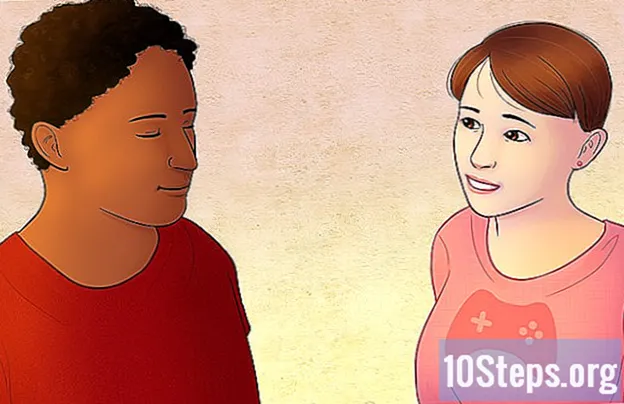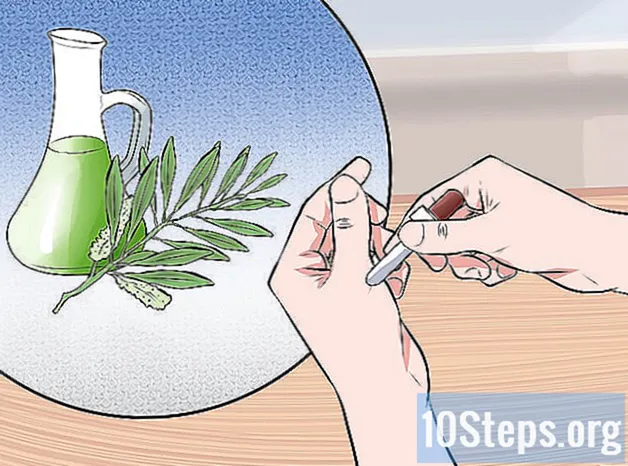Съдържание
Обикновено можете да отворите Launchpad, като щракнете върху клавиша F4 на клавиатурата или създадете персонализиран пряк път. Можете също така да стискате с помощта на три пръста на тъчпада или да присвоите Launchpad на екрана си с помощта на ъгли за бърз достъп.
Стъпки
Метод 1 от 4: Използване на клавиша F4
Натиснете .F4. Това е пряк път по подразбиране за повечето нови Mac компютри.
- Ако не работи, опитайте Fn+F4.
Метод 2 от 4: Използване на тракпад жестове

Поставете три пръста в горния десен ъгъл на тракпада.
Поставете палеца си в долния ляв ъгъл.
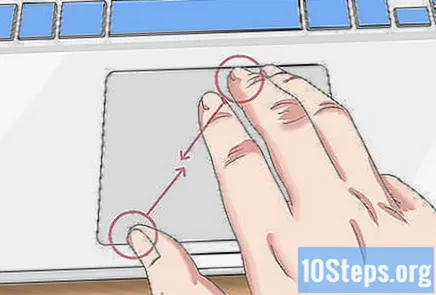
Съберете палеца и трите пръста заедно в прищипващо движение. И четирите пръста трябва да имат контакт с тракпада, докато правите това движение.
Активирайте този жест, ако е деактивиран. Можете да активирате движението в менюто Системни предпочитания:
- Щракнете върху менюто на Apple и изберете Системни предпочитания.
- Изберете опцията Trackpad.
- Щракнете върху раздела Още жестове.
- Изберете полето Launchpad.
Метод 3 от 4: Използване на клавишна комбинация

Щракнете върху менюто на Apple. Можете да изберете свой собствен пряк път, за да отворите Launchpad. Кликнете върху менюто на Apple в горния ляв ъгъл на екрана.
Изберете Системни предпочитания. Ако основното меню System Preferences не се появи, изберете Show All. Този бутон има таблица с 12 точки върху нея.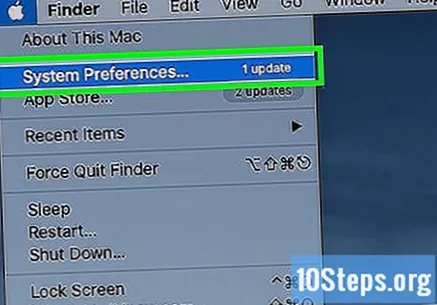
Щракнете върху Клавиатура. Тази опция е във втория раздел.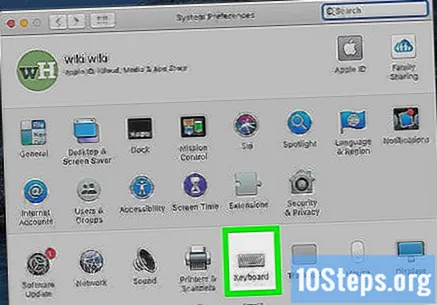
Изберете раздела Преки пътища.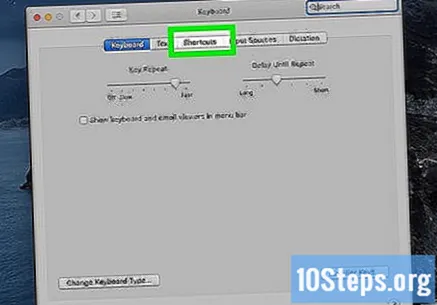
Натиснете опцията Launchpad и Dock.
Изберете опцията Show Launchpad, за да я активирате.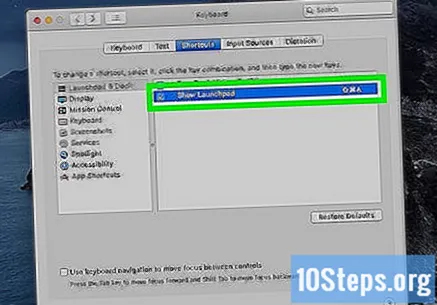
Въведете комбинацията, която искате да използвате.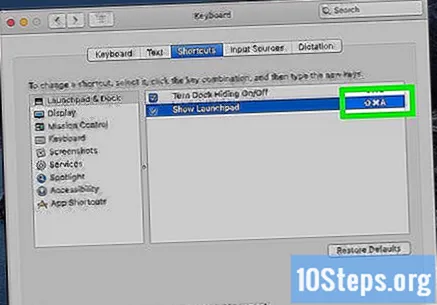
Използвайте новия си пряк път, за да отворите Launchpad.
Метод 4 от 4: Използване на ъгли за бърз достъп
Изберете менюто на Apple. Можете да включите функцията Quick Access Corners, която ви позволява да използвате Launchpad, като преместите мишката в ъгъла на екрана.
Щракнете върху Системни предпочитания.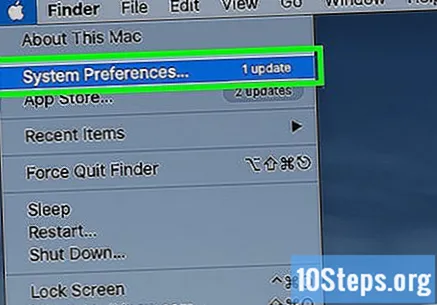
Изберете Таблица и скрийнсейвър. Тази опция се намира в първия ред от опции.
Щракнете върху раздела Скрийнсейвър.
Щракнете върху Ъглите за бърз достъп. Този бутон се намира в долния десен ъгъл на екрана.
Изберете менюто за ъгъла, който искате да активирате. Всяко меню съответства на ъгъл на екрана.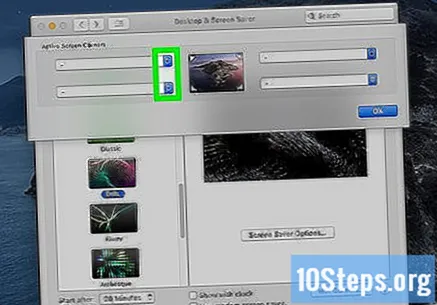
Изберете Launchpad.
Преместете мишката в ъгъла на екрана, за да отворите Launchpad. Launchpad ще се отвори, когато курсорът е в избрания ъгъл.